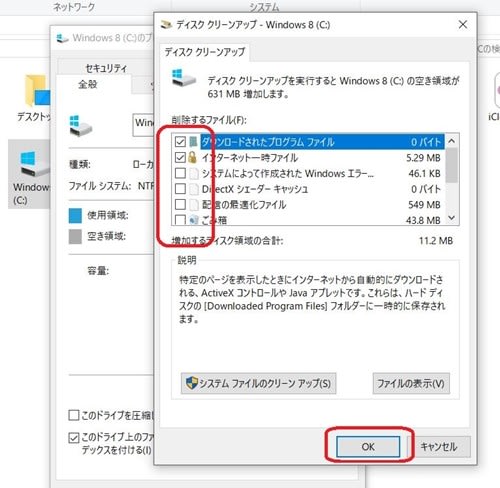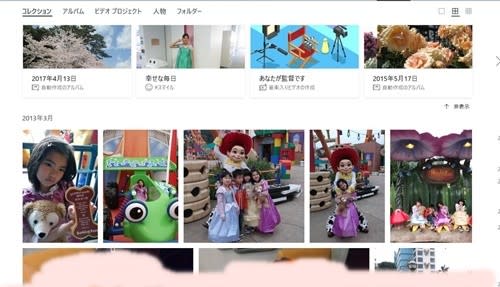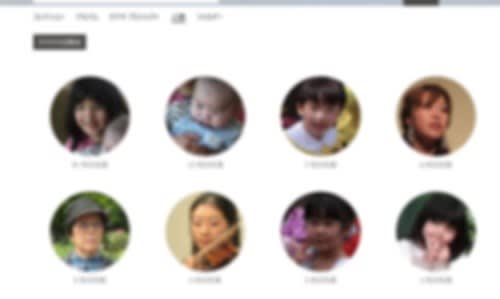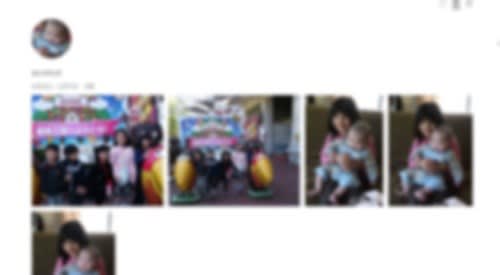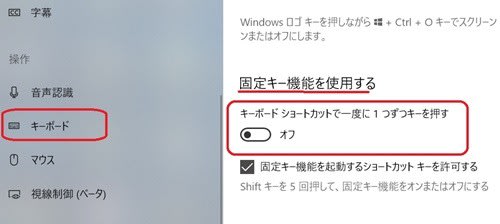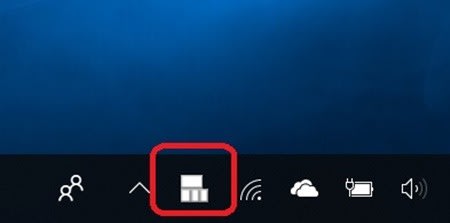長年パソコンを使用していると、起動のときやソフトを起すときなどの動作が遅くなります。その理由の一つが、ディスクに溜まった不要なデータでしょう。それらを掃除する基本は、ディスクのクリーンアップです。分かりきったことですが、今日はそれをやってみます。まず、エクスプローラーの「PC」を開き、Cドライブを選択して右クリックし、出てきたメニューから「プロパティ」を選びます。

Cドライブのプロパティが表示されたら、右下部にある「ディスクのクリーンアップ」をクリックします。
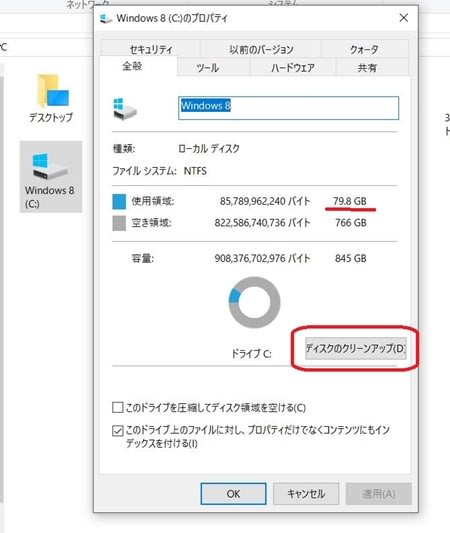
次の「ディスククリーンアップ」画面で、削除したいファイルにチェックを入れて「OK」をクリックします。少し時間がかかりますが、終わるとCドライブの容量が相当増えます。